Författare:
Monica Porter
Skapelsedatum:
17 Mars 2021
Uppdatera Datum:
27 Juni 2024
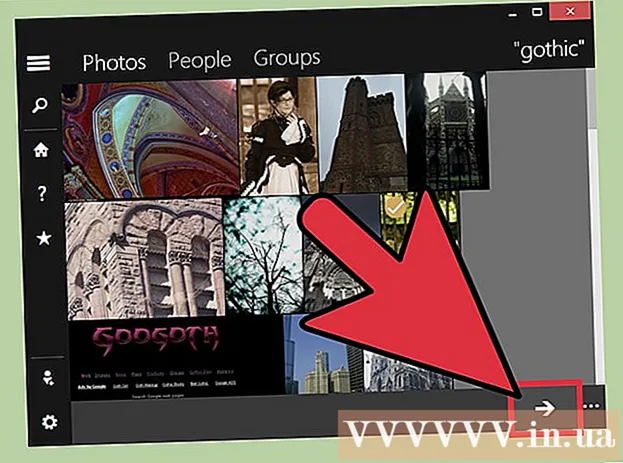
Innehåll
Fotografer älskar Flickr eftersom det är ett levande socialt nätverk med en mängd olika fotodelningsalternativ. Flickr har så många funktioner, så det är ganska svårt för dig att förstå hur du utför till synes normala uppgifter, som att ladda upp foton. Lyckligtvis är det ganska enkelt att ladda upp foton från Flickr om du känner till några värdefulla tips. För att göra detta måste du använda en dator eftersom mobilappar inte har dessa funktioner.
Steg
Metod 1 av 3: Ladda ner foton från din Fotostream
Logga in på ditt Flickr-konto. Öppna Flickr-webbplatsen i en webbläsare och logga sedan in med ditt användarnamn och lösenord.

Välj det foto du vill ladda ner. Bilden kommer att finnas på två platser:- Klicka på "Camera Roll" för att visa alla dina foton. När du klickar på en bild läggs den bilden till nedladdningsstacken längst ner på skärmen. För att lägga till fler bilder i kön, klicka på “Välj alla” bredvid datumet då bilderna tillkom.
- Om du använder Flickr-album för att lagra dina foton och vill ladda ner hela albumet klickar du på "Album" och väljer sedan den uppsättning bilder du vill ladda ner.

Klicka på "Ladda ner" längst ner på skärmen. Bilderna som du lägger till i kön laddas ner. Ett annat meddelande dyker upp beroende på antalet bilder du har valt:- Om du väljer en bild kommer meddelandet att säga ”Ladda ner 1 foto”. Klicka på meddelanderutan för att välja en spara plats på din dator. Nedladdningen startar.
- Om du har valt flera bilder (eller hela album) kommer meddelandet att säga "Ladda ner zip". Klicka på meddelandet för att skapa ett enda arkiv och välj sedan en mapp att spara. När du har laddat ned öppnar du zip-filen.
- I Windows dubbelklickar du på zip-filen och klickar sedan på "Extrahera" för att extrahera bilden.
- På Mac kan användare dubbelklicka på en zip-fil för att extrahera bilden till den aktuella mappen.
Metod 2 av 3: Ladda upp foton från någon annans fotoström

Öppna det Flickr-foto du vill ladda ner. Inte alla användare får ladda ner bilder. Om det finns en nedåtpil längst ner till höger på bilden är bilden tillgänglig för nedladdning.
Klicka på nedåtpilen för att se alternativ för bildstorlek. En kort lista över tillgängliga bildstorlekar visas. Om du vill se fler alternativ klickar du på "Visa alla storlekar".
- Ju högre upplösning, desto större bild.
- Om en större upplösning inte är tillgänglig kan det bero på att fotot i sig är litet eller att ägaren valde att inte dela full storlek.
Klicka på en bildstorlek och klicka på nedladdningslänken. Nedladdningslänken kommer att vara ungefär som "Ladda ner den stora 1024-storleken på det här fotot", men det specifika innehållet beror på vilken bildstorlek du väljer.
Välj var filen ska sparas. Välj en mapp och klicka sedan på "Spara" för att ladda ner bilden. annons
Metod 3 av 3: Använda Flickr Downloadr i Google Chrome
Installera Flickr Downloadr. Flickr Downloadr är ett pålitligt program som låter dig söka och ladda ner foton på Flickr. Appen körs på Mac, Windows och Linux operativsystem, men du behöver webbläsaren Google Chrome.
- Öppna Chrome Web Store och leta efter Flickr Downloadr.
- Klicka på "Lägg till i Chrome" och bekräfta sedan genom att klicka på "Lägg till app".
Kör Flickr Downloader på Chrome. Skriv i Chromes adressfält
krom: // appar klickar på och klickar ↵ Gå in. Klicka på ikonen Flickr Downloadr.
Klicka på husikonen för att starta sökningen. I sökfältet anger du ett nyckelord / ämne, användarnamn eller Flickr-gruppnamn. Klicka på förstoringsglasikonen för att börja söka.
Välj bilder att ladda ner. Om du letar efter användare eller grupper klickar du på "Människor" eller "Grupper" högst upp i appen för att se resultaten. Om du söker efter nyckelord / ämne, håll fliken "Foton" och bläddra igenom resultaten.
- Klicka på en bild för att lägga till den i stapeln med väntande bilder. Om du ändrar dig, klicka på fotot igen för att avbryta.
- För att välja alla former som du har sett i sökresultaten, klicka på fyrkantig ikon under bilden.
Klicka på pilikonen för att börja ladda ner. Välj en filstorlek längst ner på skärmen ("Original" är originalbilden - högsta tillgängliga kvalitet) och klicka sedan på "Välj mapp" för att välja en spara mapp. Klicka på "OK" och klicka sedan på pilen för att starta nedladdningen.
- Varje bild laddas separat, så du behöver inte packa upp några filer.
- Om användaren inte slår på originalets storlek för att ladda ner, kommer Flickr Downloadr att hitta och ladda ner bästa möjliga foton.
Varning
- Det är olagligt att använda en annan persons bild för kommersiella ändamål, såvida inte bilden är godkänd i det offentliga området. Du bör endast använda bilder som är under Creative Commons-licens.Om du vill avgöra om ett foto är offentligt, öppnar du fotot på Flickr, läser certifikatmeddelandet strax under det datum fotot togs och klickar på länken för att läsa mer om certifikattypen. bara.



